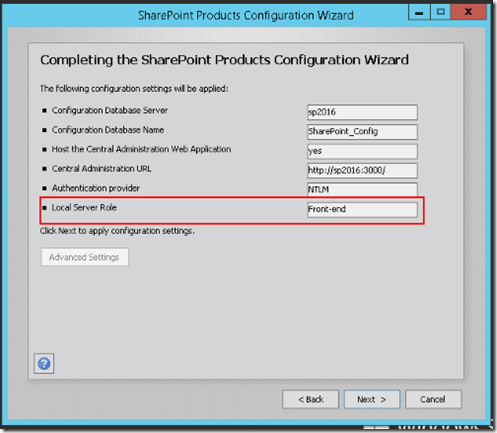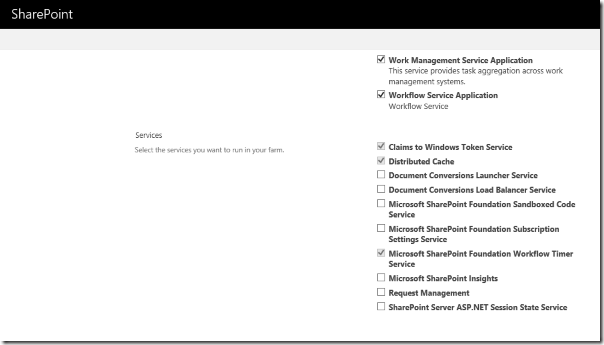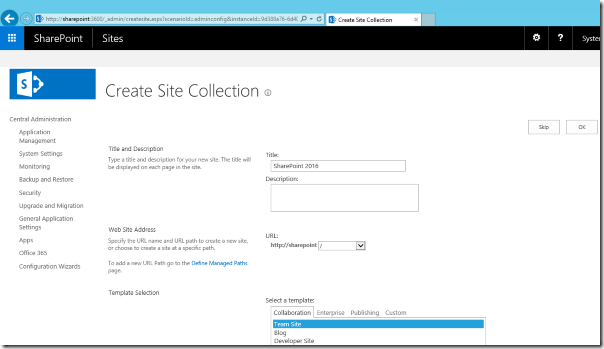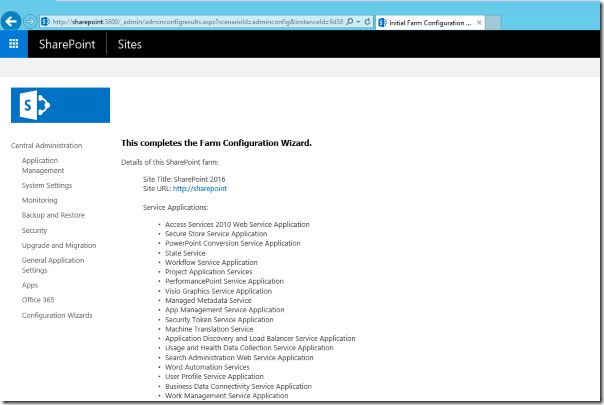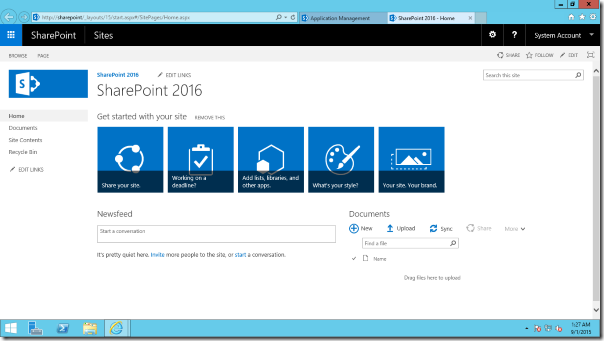دوستان سلام
همانطور که مطلع هستید در تاریخ ۲۴ آگوست ۲۰۱۵ نسخه پیش نمایش شیرپوینت ۲۰۱۶ یا همان نسخه جدید شیرپوینت مایکروسافت جهت بررسی کارشناسان شیرپوینت در سراسر دنیا عرضه گردید.
این نسخه، نسخه پیش نمایش و همراه با باگ و مشکلات اولیه میباشد و اینطور که مایکروسافت اعلام کرده، ممکن است در نسخه نهایی که قرار هست اوایل سال ۲۰۱۶ ارائه شود، امکانات و بخش هایی اضافه و یا تغییر کنند.
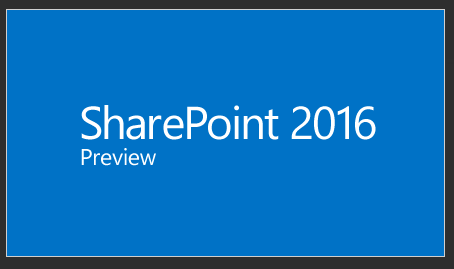
در هر صورت طبق روال سال های قبل، بنده هم این نسخه را دانلود و بر روی سرور نصب و راه اندازی کردم و تصمیم گرفتم تا تجربیات نصب و مراحل اون رو برای شما در وبلاگم قرار بدم. پس با من همراه باشید.
الف) پیش نیازهای نصب
پیش نیازهای نصب تقریباً همانند شیرپوینت ۲۰۱۳ میباشد و لیست آن به صورت ذیل می باشد :
- Application Server Role, Web Server (IIS) Role
- Microsoft SQL Server 2012 Native Client
- Microsoft ODBC Driver 11 for SQL Server
- Microsoft Sync Framework Runtime v1.0 SP1 (x64)
- Windows Server AppFabric
- Microsoft Identity Extensions
- Microsoft Information Protection and Control Client 2.1
- Microsoft WCF Data Services 5.6
- Cumulative Update Package 1 for Microsoft AppFabric 1.1 for Windows Server (KB2671763)
- Microsoft .NET Framework 4.5.2
- Update for Microsoft .NET Framework to disable RC4 in Transport Layer Security (KB2898850)
- Visual C++ Redistributable Package for Visual Studio 2013
لیست فوق تمام پیش نیازهای نصب شیرپوینت ۲۰۱۶ می باشد. آنها را بر روی سرور شیرپوینت دانلود و نصب کنید.
ب) نصب شیرپوینت ۲۰۱۶
نحوه نصب شیرپوینت ۲۰۱۶ همانند نصب شیرپوینت ۲۰۱۳ و به ترتیب زیر میباشد : (البته به جز مرحله ۹ )
۱- فایل Setup از پوشه نصب شیرپوینت ۲۰۱۶ را اجرا کنید. اگر پیش نیازها به درستی نصب شده باشند، از شما سریال نصب درخواست می شود که طبق تصاویر زیر وارد کنید :
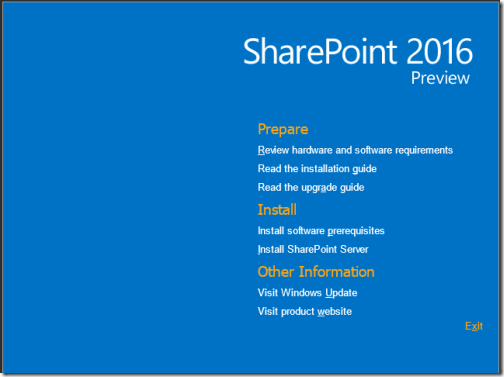
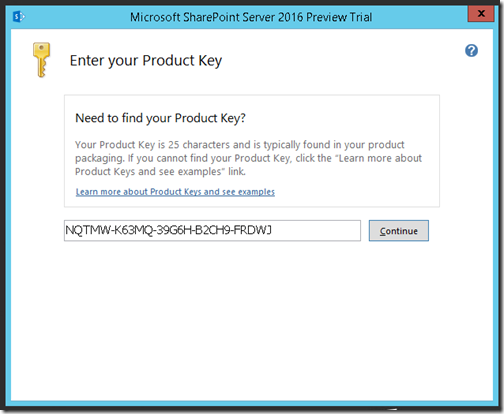
۲- اکنون توافقنامه مایکروسافت را مطالعه و پس از تایید continue را کلیک کنید.
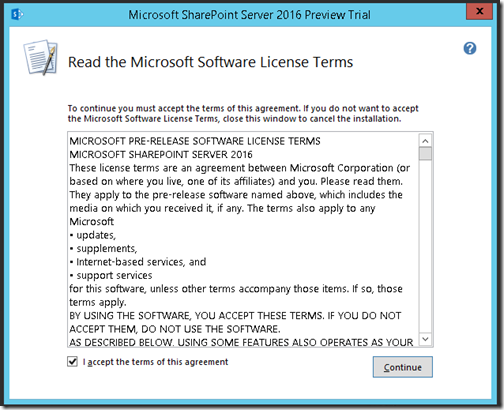
۳- محل ذخیره فایلهای شیرپوینت را مشخص و بر روی Install Now کلیک کنید.
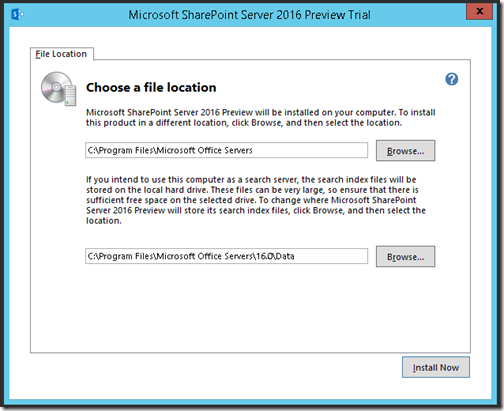
۴- شروع عملیات نصب شیرپوینت ۲۰۱۶ :

۵- تکمیل عملیات نصب و اجرای Configuration Wizard شیرپوینت :

۶- در این مرحله ویزارد کانفیگ شیرپوینت همانند شیرپوینت ۲۰۱۳ نمایش داده میشود، روی Next کلیک کنید :

۷- حال گزینه Create a New Server Farm را برای ایجاد یک فارم شیرپوینت جدید انتخاب کنید :
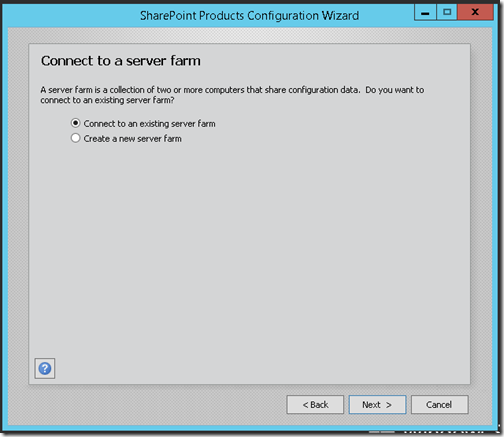
۸- سپس اطلاعات مربوط به سرور دیتابیس، نام دیتابیس کانفیگ شیرپوینت و اکانت دامین که دسترسی کامل بر روی سرور SQL دارد را وارد کنید :
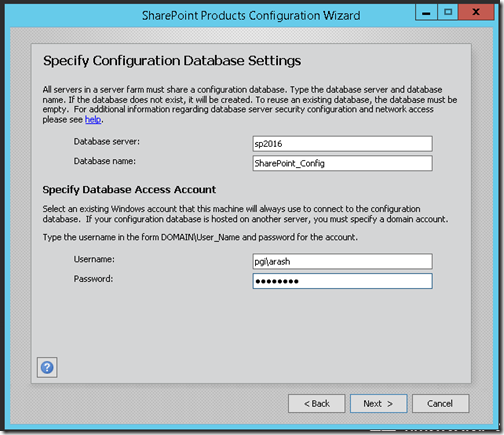
۹-
همانطور که دقت کردید، تمام مراحل قبلی همانند شیرپوینت ۲۰۱۳ بود، اما در شیرپوینت ۲۰۱۶ همانطور که پیش تر در این پُست اشاره کرده بودم یک قابلیت زیرساختی جدید به نام Min Role یا Server Role اضافه شده که با استفاده از آن می توانید نقش این سرور که شیرپوینت ۲۰۱۶ بر روی آن نصب می شود را هنگام کانفیگ شیرپوینت انتخاب نمایید. جزئیات این نقش ها به صورت زیر میباشد :
۱۰- در این مرحله پورت مربوط به سایت Central Admin را به همراه نوع Authentication را انتخاب نمایید :
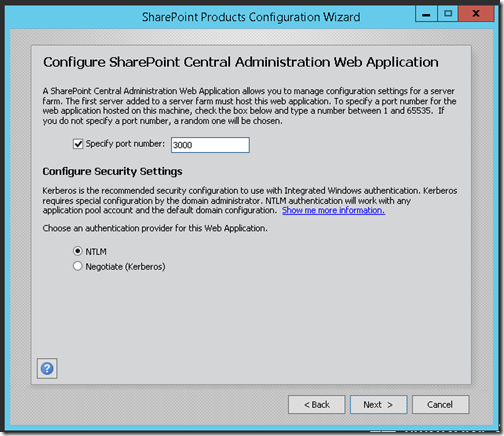
۱۱- اکنون عملیات را جهت اعمال و شروع تنظیمات تایید نمایید :
۱۲- خب در اینجا عملیات نصب و کانفیگ شیرپوینت تکمیل یافت. حال در این مرحله میبایست همانند شیرپوینت ۲۰۱۳، تنظیمات ساخت و ایجاد سرویس اپلیکیشن های مربوط به شیرپوینت ۲۰۱۶ را انجام دهید. این مرجله نیز مانند شیرپوینت ۲۰۱۳ میباشد، با این تفاوت که در پایین لیست سرویس اپلیکیشن ها، گزینه جدیدی به نام سرویس اضافه شده است. از طریق این بخش میتوانید سرویس های دیگری که نیاز هست در فارم شیرپوینت شما اجرا شوند را انتخاب نمایید. موارد جدیدی در بین سرویس ها مشاهده میشود که در مطالب بعدی مفصل تشریح خواهم کرد :
۱۳- حال پس از ایجاد سرویس ها در فارم شیرپوینت نوبت ساخت اولین سایت کالکشن روت برای شیرپوینت ۲۰۱۶ می باشد :
۱۴- نصب و تنظیمات اولیه شیرپوینت ۲۰۱۶ به طور کامل انجام شد و گزارشی از آن به صورت تصویر زیر به شما نمایش داده میشود :
۱۵- نمایی از محیط سایت تیمی شیرپوینت ۲۰۱۶ :
خب، خسته نباشید. در ۱۵ مرحله نصب شیرپوینت ۲۰۱۶ را برای شما با استفاده از تصاویر تشریح کردم. پس از نصب شیرپوینت ۲۰۱۶ بررسی ای بر روی امکانات آن و مقایسه ای با نسخه ۲۰۱۳ شیرپوینت انجام دادم که در مطلب جداگانه ای آنرا تشریح خواهم کرد. فقط به این نکته اشاره کنم که تغییرات ایجاد شده در نسخه ۲۰۱۶ صرفاً زیرساختی و از بین بردن برخی محدودیت های شیرپوینت در زیرساخت و تا حدودی افزایش Performance میباشد و از لحاظ ظاهری و امکانات، مورد جدیدی به چشم نمی خورد و ساختار سایت ها، نوار مشکی بالای سایت ها و امکانات موجود در مخازن اسناد یا Library ها کاملاً تداعی کننده فضای آفیس ۳۶۵ و شیرپوینت آنلاین میباشد!
موفق باشید ![]()